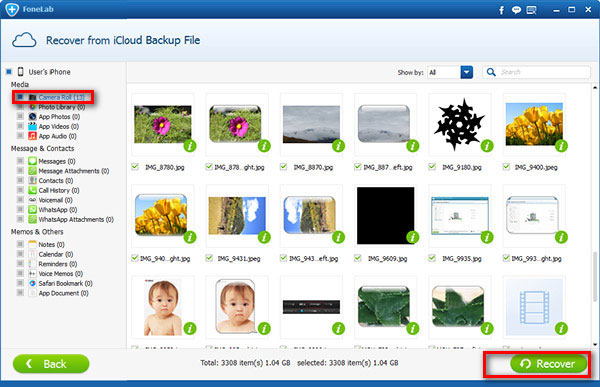Slik gjenoppretter du iPad fra iCloud Backup
 Oppdatert av Boey Wong / 02. april 2021 09:40
Oppdatert av Boey Wong / 02. april 2021 09:40Sikkerhetskopiering av iPad til iCloud eller iTunes er ganske enkelt, og det sikrer deg at dataene dine, inkludert bilder, videoer, musikk, meldinger, kontakter og mer, holdes trygge og gjenopprettelige i tilfelle enheten ødelagt, er skadet, stjålet eller inne Hvis du sletter noen viktige data uventet.
Som vi alle vet, er gjenoppretting av iPad fra iTunes eller iCloud-sikkerhetskopi alt eller ingenting. Apple lar deg bare gjenopprette iPad fra en hel sikkerhetskopifil. Enten bruker du hele sikkerhetskopien, eller så gjenoppretter du ikke fra backup i det hele tatt. Det betyr at de nye genererte dataene som ikke finnes i sikkerhetskopien som du gjenoppretter fra, ikke vil eksistere lenger. Med andre ord, det er ingen måte å velge det spesifikke innholdet for å hente på Apples offisielle måte. Imidlertid er de fleste av brukerne mer villige til å bare få tilbake slettede eller tapte data.
Les også: Hvordan Gjenopprett iPhone fra iCloud
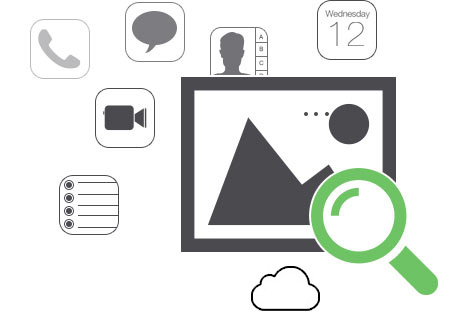
Heldigvis finnes det et tredjepartsverktøy som gjør den selektive iPad-gjenopprettingen skje. FoneLab iPhone Data Recovery fungerer på alle modeller av iPhone, iPad og iPod touch. Det lar brukere selektivt gjenopprette slettet eller tapt innhold uten å miste eksisterende eksisterende data på enheten. Det er til stor hjelp for deg når du av noen grunn ikke vil gjenopprette iPad fra sikkerhetskopi fullstendig, siden programvaren kan bryte ned sikkerhetskopien i ulike innhold etter filtyper og tilby forhåndsvisninger av innholdet før gjenoppretting.
Du kan laste ned gratis prøveversjon for å prøve med den nedenstående høyre lenken angående systemet datamaskinen din har.
Med FoneLab for iOS vil du gjenopprette tapte / slettede iPhone-data, inkludert bilder, kontakter, videoer, filer, WhatsApp, Kik, Snapchat, WeChat og mer data fra iCloud- eller iTunes-sikkerhetskopien eller enheten.
- Gjenopprett bilder, videoer, kontakter, WhatsApp og mer data med letthet.
- Forhåndsvis data før gjenoppretting.
- iPhone, iPad og iPod touch er tilgjengelige.

Guide List
1. Gjenopprett iPad fra iCloud Backup
Gjenopprette en iPad fra en iCloud-sikkerhetskopiering er ikke like grei som gjenoppretting fra en iTunes-sikkerhetskopiering fordi du bare kan gjøre restaureringen via Oppsettassistent.
Trinn 1 Så før du gjenoppretter fra en iCloud-sikkerhetskopi, må du slette alt innhold og innstillinger på iPad ved å gå til innstillinger - general - Tilbakestill - Slett alt innhold og alle innstillinger.
Trinn 2 Deretter går iPad-en tilbake til fabrikkinnstillingene og starter på nytt når slettebehandlingen er fullført.
Trinn 3 Sett opp iPad-en etter spørsmålene på skjermen, og velg deretter Gjenopprett fra iCloud-sikkerhetskopiering når kommer til Sett opp iPad del.
Trinn 4 Logg på iCloud-kontoen din når du blir spurt om det, velg din foretrukne sikkerhetskopi og vent til sikkerhetskopien blir lastet ned til iPad-en.
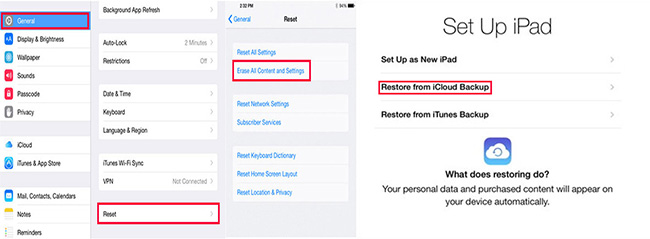
2. Slik gjenoppretter du en iPad fra iCloud Backup med FoneLab
Gjenoppretting fra iCloud-sikkerhetskopi kan være risikabelt på grunn av at noen uventede situasjoner kan oppstå under gjenopprettingsprosedyren, for eksempel enheten er i en ikke så stabil internettforbindelse, sikkerhetskopieringsstørrelsen ser ut til å være for stor og krever lang ventetid som kan gjøre gjenopprettingen blir sittende fast midt i prosessen, eller enheten har lavt batterinivå. Uansett av hvilke årsaker som fører til at iCloud ikke kan gjenopprette sikkerhetskopiering, hva ville du gjort på en eller annen måte? Derfor, hvis du bruker FoneLab til å gjenopprette iPad-en din fra iCloud-sikkerhetskopi, trenger du ikke å bekymre deg for problemene ovenfor. Lære Slik gjenoppretter du iPad uten iTunes.
La oss laste ned og installere datagjenopprettingsprogramvaren og følge trinnene nedenfor for å gjenopprette iPad uten å miste data.
Trinn 1 Kjør programvaren på datamaskinen din etter installasjon.
Trinn 2 Plukke ut Gjenopprett fra iCloud Backup-fil på grensesnittet. Deretter logger du på iCloud med Apple-ID og passord.

Trinn 3 Programvaren vil vise alle iCloud-sikkerhetskopifilene du kan velge. Velg riktig sikkerhetskopifil du vil laste ned.

Trinn 4 Den gjenopprettede informasjonen fra den nedlastede sikkerhetskopifilen vil bli oppført i kategorier til venstre. Gå gjennom alt innholdet en etter en og forhåndsvis detaljene før du tar en beslutning om hvilke du vil gjenopprette.